Az ablak eltávolításával ez a példány nem adott át a Windows hitelesítést
Ez az üzenet akkor jelenik meg, ha a Windows nem licencelt (kalóz) verzióját használja, és egy alkalmazás telepítve van a számítógépére KB905474 - A Windows valódi előnyeiről szóló értesítések.
KB90547- ez az ellenőrzés eredményeiről való értesítés eszköze windows hitelesítés Windows XP esetén. Értesíti a felhasználót, ha másolatot szerez Microsoft Windows Az XP nem eredeti. Az értesítések csak olyan számítógépeken jelennek meg, amelyek nem teljesítették a Windows hitelesítési folyamatot, és az operációs rendszer másolatát futtatják. windows rendszerek Az XP nem eredeti. (leírás a Microsoft webhelyéről).
Ha a A Windows ellenőrzése sikertelen, akkor a számítógépén egy fekete asztal lesz, és a jobb alsó sarokban lóg a következő típusú szalaghirdetés:
Ráadásul az úgynevezett „kalóz csillag” felfüggeszti a tálcán, és időről időre felbukkan egy ilyen ablak:
Eltávolítottuk a "Lehet, hogy vásároltál hamis másolat szoftver. ezt a Windows másolata nem hitelesítve. ”
1. A "Start" menüben válassza a "Futtatás" menüpontot.
2. Az "Open" mezőbe írja be a regedit parancsot, majd kattintson az "OK" gombra.
Megnyílik a "Registry Editor" ablak.
3. A regisztrációs szerkesztő ablakában keresse meg a regisztrációs ágakat:
HKEY_LOCAL_MACHINE \\ SZOFTVER \\ Microsoft \\ Windows NT \\ CurrentVersion \\ Winlogon \\ Notify \\ WgaLogon
Ebben az alszakaszban 20 paraméter lesz:
4. Készítsen egy másolatot a WgaLogon rendszerleíró kulcsból (úgy mondván, minden esetre):
Ehhez kattintson a jobb gombbal a szakaszra, és válassza az „Exportálás” menüpontot.
Az „Regisztrációs fájl exportálása” ablakban a „Fájlnév” mezőbe írja be a WgaLogon fájlt, majd kattintson a „Mentés” gombra;
5. Most törölje a WgaLogon részt:
Ehhez kattintson a jobb gombbal a szakaszra, és válassza a „Törlés” menüpontot.
A megerősítő üzenetnél kattintson az "Igen" gombra;
14. Csukja be az összes ablakot, és indítsa újra a számítógépet.
A Windows hitelesítés eltávolítása. videó
0DmpTjMRjIM #!
VKontakte
Ha engedély nélküli telepítette windows verzió Az XP és az automatikus frissítés konfigurálva van, majd a számítógép bekapcsolása után a jobb alsó sarokban a következő üzenet jelenhet meg: „Lehet, hogy megvásárolt egy hamis másolatot a szoftverről. A Windows ezen példányát nem hitelesítették. ”
 Ez azt jelenti, hogy a többi frissítéssel együtt telepítve van egy frissítés KB905474. Értesíti a felhasználót, hogy a Windows XP példányát nem hitelesítette. És most ez az üzenet jelenik meg minden alkalommal, amikor a számítógép elindul.
Ez azt jelenti, hogy a többi frissítéssel együtt telepítve van egy frissítés KB905474. Értesíti a felhasználót, hogy a Windows XP példányát nem hitelesítette. És most ez az üzenet jelenik meg minden alkalommal, amikor a számítógép elindul.
Számos módon lehet megszabadulni az üzenettől, de talán a legegyszerűbb, ha kisebb módosításokat hajt végre a rendszerleíró adatbázisban.
Megyünk a “Start” - “Run” -ra. Toborzunk regedit majd kattintson az OK gombra. A beállításjegyzék-szerkesztőben megjelenő ablakban lépjen a következő útvonalra: HKEY_LOCAL_MACHINE \\ SZOFTVER \\ Microsoft \\ Windows NT \\ CurrentVersion \\ Winlogon \\ Notify \\ WgaLogon
Itt van a mappa WgaLogon törölnünk kell (csak őt). Ehhez kattintson a jobb gombbal és válassza a „Törlés” - „Igen” lehetőséget.
Indítsa újra a számítógépet, és az üzenet eltűnik.
Utána azt is javaslom, hogy tiltsa le a Windows rendszert automatikus frissítés. Ehhez kattintson a jobb gombbal a „Sajátgép” - „Tulajdonságok” - fülre az „Automatikus frissítés” fülre. Itt tesszük a jelölőt az „Automatikus frissítés letiltása” elé - kattintson az „OK” gombra. 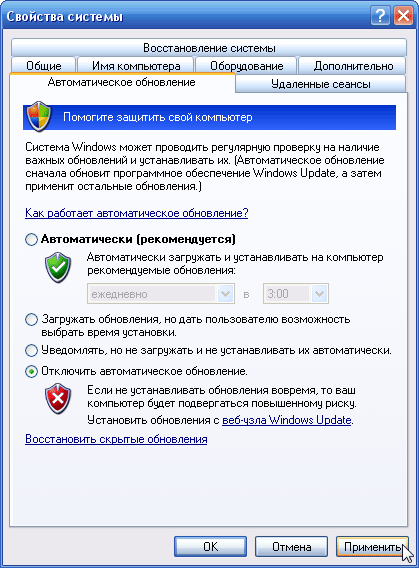 És letilthatja az azonos nevű szolgáltatást. Lépjen a „Start” - „Vezérlőpult” - „Felügyeleti eszközök” - „Szolgáltatások” menüpontra. A megjelenő listában windows szolgáltatások keresse meg az „Automatikus frissítés” elemet - kattintson duplán rá, és az „Általános” lapon válassza az „Indítás típusa - letiltva” lehetőséget. Kattintson az „Alkalmaz” - „OK” gombra.
És letilthatja az azonos nevű szolgáltatást. Lépjen a „Start” - „Vezérlőpult” - „Felügyeleti eszközök” - „Szolgáltatások” menüpontra. A megjelenő listában windows szolgáltatások keresse meg az „Automatikus frissítés” elemet - kattintson duplán rá, és az „Általános” lapon válassza az „Indítás típusa - letiltva” lehetőséget. Kattintson az „Alkalmaz” - „OK” gombra. 
A Windows XP frissítései hosszú ideig tartalmaznak egy programot, amely ellenőrzi a rendszer hitelességét. Nagyjából szólva, ez a szoftver lehetővé teszi a fejlesztő számára, hogy kiderítse, telepítve van-e az operációs rendszer licenc vagy kalóz verziója a számítógépére. Ez a segédprogram nem blokkolja a számítógéphez való hozzáférést, nem kéri az SMS küldését. Csak eltávolítja a képet az asztalról, cseréli ki egy fekete képernyőre, és megjeleníti a következő üzenetet: “Ez a másolat A Windows sikertelen hitelesítése».
Valójában a program feltételezi, hogy a rendszer licenccel rendelkezik, de valamilyen oknál fogva sikertelen ellenőrzés. Éppen egy ilyen szerencsétlen esemény történt a barátommal. A feladat be lett állítva - az üzenet eltávolítása a képernyőről, és a kép visszaszolgáltatása az asztalra. Ez az eset segített nekem megírni ezt a cikket, mert azoknak, akik törvényesen vásárolták meg az operációs rendszert, nem kell szenvednie az ilyen félreértésektől:
Valójában a problémát nem csupán egyszerűen oldják meg. Fő és egyetlen eszközünk az Autoruns program., ismerős a "Hogyan lehet eltávolítani egy vírust a flash meghajtóról" című cikkből . Az Autoruns programot letöltheti weboldalunkon.

Törölje a jelölést a program melletti négyzetből, és indítsa újra a számítógépet. Mint látjuk, a problémát egyszerűen és hatékonyan oldják meg.
Végül szeretnék mondani néhány általános szót. Kedves barátaim, a fentiek ellenére, nagyon ajánlom, hogy telepítsen egy licencelt operációs rendszert a számítógépére, és nagyon ajánlom, hogy ne telepítsen mindenféle Windows-alapú verziót a „Beast the Beast” -ra és más „otthoni termesztésű” rendszergyártókat.
EGYÉB MÓDOK A PROBLÉMA MEGOLDÁSÁRA
A "KB905474 (a Windows valódi előnyeiről szóló értesítés)" frissítést követően a képernyő jobb alsó sarkában látható - egy gyönyörű lemez
- Talán vásárolt egy hamis másolatot a szoftverről. A Windows ezen példányát nem hitelesítették. ”
két lemez felelős a lemezért:
C: \\ WINDOWS \\ system32 \\ wgatray.exe
C: \\ WINDOWS \\ system32 \\
WgaLogon.dll
wgatray.exe folyamatosan "lóg" a memóriában, és ha kikapcsolja Feladatkezelő, újra indul.
a probléma megoldására többféle mód van.
kezdje iktató hivatal
A lemez eltávolításához egyszerűen szerkesztenie kell a Windows nyilvántartást.
Figyelem! Legyen óvatos, ha manipulálja a Nyilvántartást !!!
Bemegyünk kezdet > futás \u003e megjelenik egy ablak a " A program elindítása»Írunk benne regedit majd kattintson az OK gombra.
Megnyílik a Beállításszerkesztő, benne keresünk és törölünk WgaLogon. A kívánt szakasz eléréséhez mennie kell:
HKEY_LOCAL_MACHINE\u003e SZOFTVER\u003e Microsoft\u003e Windows NT\u003e CurrentVersion\u003e Winlogon\u003e Értesítés\u003e WgaLogon(Törlés).
Ez minden!
Ha nehézségekbe ütközik a beállításjegyzék kézi szerkesztésével
Töltse le és csomagolja ki a fájlt. Futtassa a wga.reg fájlt. A Beállításszerkesztő párbeszédpanelen megjelenik a „Szeretne ténylegesen információkat hozzáadni a wga.reg fájlból a rendszerleíró adatbázisba?” - kattintson az Igen gombra. Megjelenik a Beállításszerkesztő párbeszédpanelen üzenet, hogy a wga.reg fájl adatai sikeresen bekerültek a rendszerleíró adatbázisba - kattintson az OK gombra.
Az operációs rendszer újraindítása után a felfedezett, nem engedélyezett Windows verzióról szóló üzenet nem fog riasztást!
Kinek ez nem segített, használhatja a segédprogramokat AntiWGA 3.0, WGAOGA _Kill. Keressen letöltési linkeket a Yandexben és a Google-ban.
http://www.filecluster.com/downloads/RemoveWGA.html - egy másik link
Minden művelet a windows rendszerleíró adatbázis A saját felelősségére jár.
Először egy egyszerű magyarázat. Miután a számítógépet betöltötte a Windows XP-vel, a háttérkép fekete képernyőre vált, és a jobb alsó sarokban látható a felirat: "Talán a szoftver hamis példányát vásárolta. A Windows ezen példányát nem hitelesítették." A hibától a legegyszerűbb módszer a következő parancsok végrehajtása:
REG TÖRLÉS "HKLM \\ SZOFTVER \\ Microsoft \\ Windows NT \\ CurrentVersion \\ Winlogon \\ Értesítés \\ WgaLogon" / f shutdown.exe / r / t 5 / c "Ne" pánikba jusson. A rendszer újraindul 5 másodperc alatt. "
vagy ugyanaz, de kezével:
- "Start"\u003e "Futtatás ..."\u003e Írja be a "regedit.exe" lehetőséget, és kattintson az OK gombra.
- A fa bal oldalán válassza ki a "HKEY_LOCAL_MACHINE \\ SOFTWARE \\ Microsoft \\ Windows NT \\ CurrentVersion \\ Winlogon \\ Notify \\ WgaLogon" ágot.
- Kattintson a jobb gombbal a "WgaLogon" elemre, és válassza a "Törlés" lehetőséget.
- Indítsuk újra a számítógépet.
Először is. A Windows Update valószínűleg megpróbálja letölteni és telepíteni a WGA-t a következő frissítéskor. Ezért a következő frissítésnél törölje a frissítés jelölését, és válassza a "Ne jelenítse meg a frissítést" lehetőséget. A kritikus frissítések betiltására vonatkozó további figyelmeztetéseket figyelmen kívül lehet hagyni.
Második. Telepítéskor windows frissítések A Genuine Advantage Notification a következő fájlokat másolja a helyi számítógépre:
- A Windows valódi előnyeinek érvényesítése - "% WINDIR% \\ system32 \\ LegitCheckControl.dll"
- Windows-hitelesítési eredmények értesítése - "% WINDIR% \\ system32 \\ WgaLogon.dll"
- Windows hitelesítési értesítések - "% WINDIR% \\ system32 \\ WgaTray.exe"
- "% WINDIR% \\ system32 \\ DllCache \\ WgaLogon.dll"
- "% WINDIR% \\ system32 \\ DllCache \\ WgaTray.exe"
A következő hasznosokkal is találkoztam kötegelt fájlA WGA eltávolítása megtörténik:
@echo off echo Az utolsó ellenőrzés eltávolítása a Windows ... echo Kérem, várjon ... del / f / q "% systemdrive% \\ Documents and Settings \\ All Users \\ Application Data \\ Windows Genuine Advantage \\ data \\ data.dat" echo Remove regisztrációs bejegyzések ... echo Kérjük, várjon ... reg törli a "hklm \\ SOFTWARE \\ Microsoft \\ Windows NT \\ CurrentVersion \\ Winlogon \\ Notify \\ WgaLogon" / f reg törli a "hklm \\ SOFTWARE \\ Microsoft \\ Windows \\ CurrentVersion \\ App Management \\ ARPCache \\ WgaNotify "/ f reg törlés" hklm \\ SYSTEM \\ ControlSet001 \\ Services \\ Eventlog \\ System \\ WgaNotify "/ f reg törlés" hklm \\ SYSTEM \\ ControlSet002 \\ Services \\ Eventlog \\ System \\ WgaNotify "/ f beállítása HOSTFILE \u003d% WINDIR% \\ goto end: patch attrib -h -s -r% HOSTFILE% EChO javítás% HOSTFILE% ... echo 127.0.0.1 mpa.one.microsoft.com \u003e\u003e% HOSTFILE% attrib + h + s + r% HOSTFILE% echo Flushing DNS gyorsítótár ... ipconfig -flushdns echo. echo mpa.one.microsoft.com Kész! : visszhang visszhang. echo. visszhang *** Javítás kész! *** visszhang. echo. kijárat
Ha telepítve van a Windows XP engedély nélküli verziója és az automatikus frissítés konfigurálva van, akkor a számítógép bekapcsolása után a jobb alsó sarokban a következő üzenet jelenhet meg: „Lehet, hogy megvásárolt egy hamis szoftver példányt. A Windows ezen példányát nem hitelesítették. ”
 Ez azt jelenti, hogy a többi frissítéssel együtt telepítve van egy frissítés KB905474. Értesíti a felhasználót, hogy a Windows XP példányát nem hitelesítette. És most ez az üzenet jelenik meg minden alkalommal, amikor a számítógép elindul.
Ez azt jelenti, hogy a többi frissítéssel együtt telepítve van egy frissítés KB905474. Értesíti a felhasználót, hogy a Windows XP példányát nem hitelesítette. És most ez az üzenet jelenik meg minden alkalommal, amikor a számítógép elindul.
Számos módon lehet megszabadulni az üzenettől, de talán a legegyszerűbb, ha kisebb módosításokat hajt végre a rendszerleíró adatbázisban.
Megyünk a “Start” - “Run” -ra. Toborzunk regedit majd kattintson az OK gombra. A beállításjegyzék-szerkesztőben megjelenő ablakban lépjen a következő útvonalra: HKEY_LOCAL_MACHINE \\ SZOFTVER \\ Microsoft \\ Windows NT \\ CurrentVersion \\ Winlogon \\ Notify \\ WgaLogon
Itt van a mappa WgaLogon törölnünk kell (csak őt). Ehhez kattintson a jobb gombbal és válassza a „Törlés” - „Igen” lehetőséget.
Indítsa újra a számítógépet, és az üzenet eltűnik.
Utána azt is javaslom, hogy tiltsa le a Windows rendszert automatikus frissítés. Ehhez kattintson a jobb gombbal a „Sajátgép” - „Tulajdonságok” - fülre az „Automatikus frissítés” fülre. Itt tesszük a jelölőt az „Automatikus frissítés letiltása” elé - kattintson az „OK” gombra. 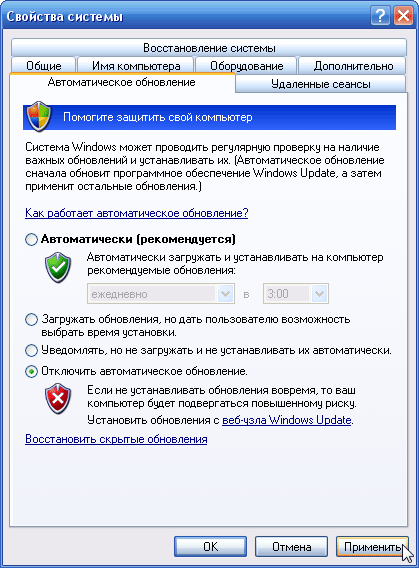 És letilthatja az azonos nevű szolgáltatást. Lépjen a „Start” - „Vezérlőpult” - „Felügyeleti eszközök” - „Szolgáltatások” menüpontra. A megjelenő Windows szolgáltatások listájában megtaláljuk az „Automatikus frissítés” elemet - kattintson duplán rá, és az „Általános” lapon válassza az „Indítási típus - letiltva” lehetőséget. Kattintson az „Alkalmaz” - „OK” gombra.
És letilthatja az azonos nevű szolgáltatást. Lépjen a „Start” - „Vezérlőpult” - „Felügyeleti eszközök” - „Szolgáltatások” menüpontra. A megjelenő Windows szolgáltatások listájában megtaláljuk az „Automatikus frissítés” elemet - kattintson duplán rá, és az „Általános” lapon válassza az „Indítási típus - letiltva” lehetőséget. Kattintson az „Alkalmaz” - „OK” gombra. 




